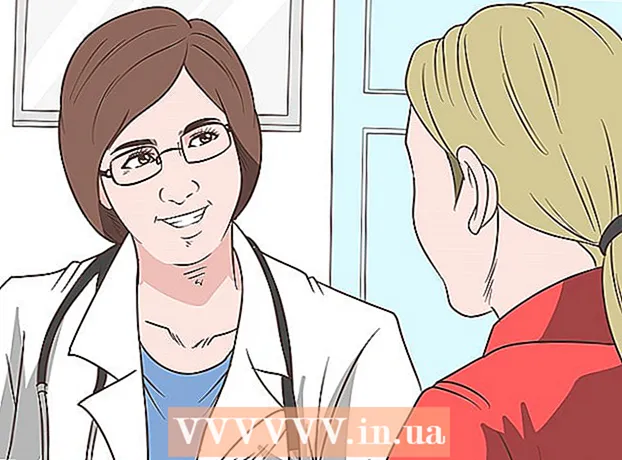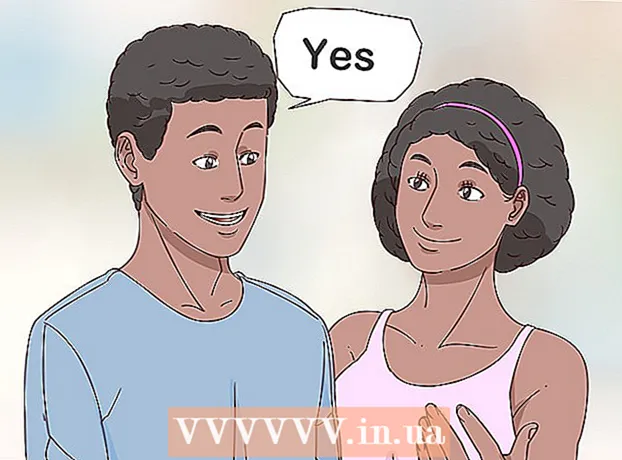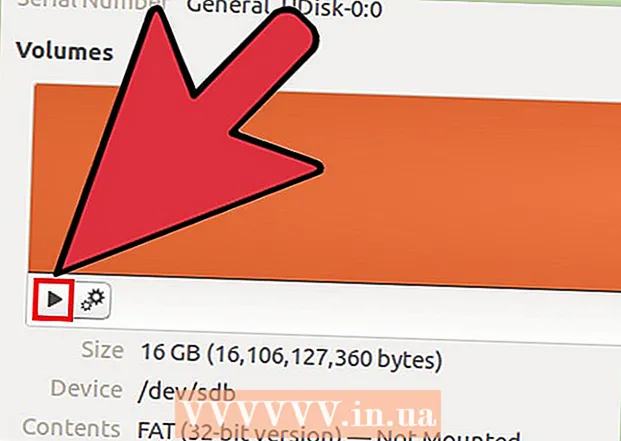Συγγραφέας:
Sara Rhodes
Ημερομηνία Δημιουργίας:
14 Φεβρουάριος 2021
Ημερομηνία Ενημέρωσης:
1 Ιούλιος 2024

Περιεχόμενο
- Βήματα
- Μέρος 1 από 2: Πώς να αντιγράψετε αρχεία σε μια μονάδα flash
- Μέρος 2 από 2: Πώς να αντιγράψετε αρχεία από μια μονάδα flash
- Συμβουλές
- Προειδοποιήσεις
- Τι χρειάζεσαι
Μια μονάδα flash (ή μονάδα μνήμης) χρησιμοποιείται για την αποθήκευση δεδομένων. Ταυτόχρονα, η αντιγραφή αρχείων από ή σε μια μονάδα flash είναι αρκετά απλή - πρέπει να συνδέσετε τη μονάδα δίσκου στον υπολογιστή σας, να ανοίξετε ένα παράθυρο με τα περιεχόμενα της μονάδας δίσκου και, στη συνέχεια, να σύρετε τα αρχεία που χρειάζεστε προς ή από αυτό το παράθυρο.
Βήματα
Μέρος 1 από 2: Πώς να αντιγράψετε αρχεία σε μια μονάδα flash
 1 Συνδέστε τη μονάδα flash σας σε μια θύρα USB του υπολογιστή σας.
1 Συνδέστε τη μονάδα flash σας σε μια θύρα USB του υπολογιστή σας. 2 Περιμένετε μέχρι το σύστημα να αναγνωρίσει τη μονάδα δίσκου. Το εικονίδιο του θα εμφανιστεί στην επιφάνεια εργασίας.
2 Περιμένετε μέχρι το σύστημα να αναγνωρίσει τη μονάδα δίσκου. Το εικονίδιο του θα εμφανιστεί στην επιφάνεια εργασίας. - Εάν δεν εμφανίζεται το εικονίδιο της μονάδας flash, αποσυνδέστε και επανασυνδέστε τη μονάδα στον υπολογιστή σας ή συνδέστε τη μονάδα σε διαφορετική θύρα USB. Εάν έχετε πολλές συσκευές USB συνδεδεμένες στον υπολογιστή σας, αποσυνδέστε αυτές που δεν χρησιμοποιείτε.
 3 Κάντε διπλό κλικ στο εικονίδιο της μονάδας αντίχειρα στην επιφάνεια εργασίας για να ανοίξετε το παράθυρο της μονάδας δίσκου και να δείτε όλα τα αρχεία που είναι αποθηκευμένα σε αυτήν. Εναλλακτικά, μπορείτε να δημιουργήσετε έναν νέο φάκελο κάνοντας κλικ στο Αρχείο> Νέος φάκελος στη γραμμή μενού. Τώρα σύρετε και αποθέστε αρχεία μέσα στη μονάδα δίσκου (εάν χρειάζεται).
3 Κάντε διπλό κλικ στο εικονίδιο της μονάδας αντίχειρα στην επιφάνεια εργασίας για να ανοίξετε το παράθυρο της μονάδας δίσκου και να δείτε όλα τα αρχεία που είναι αποθηκευμένα σε αυτήν. Εναλλακτικά, μπορείτε να δημιουργήσετε έναν νέο φάκελο κάνοντας κλικ στο Αρχείο> Νέος φάκελος στη γραμμή μενού. Τώρα σύρετε και αποθέστε αρχεία μέσα στη μονάδα δίσκου (εάν χρειάζεται). - Δεν χρειάζεται να ανοίξετε τη μονάδα δίσκου στο Finder για να αντιγράψετε αρχεία, αλλά μπορεί να διευκολύνει πολύ την οργάνωση των αρχείων σας.
 4 Αντιγράψτε τα αρχεία στη μονάδα δίσκου σας. Για να το κάνετε αυτό, σύρετε τα αρχεία που χρειάζεστε στο παράθυρο της μονάδας δίσκου - θα εμφανιστεί μια γραμμή προόδου με τον εκτιμώμενο χρόνο ολοκλήρωσης της διαδικασίας.
4 Αντιγράψτε τα αρχεία στη μονάδα δίσκου σας. Για να το κάνετε αυτό, σύρετε τα αρχεία που χρειάζεστε στο παράθυρο της μονάδας δίσκου - θα εμφανιστεί μια γραμμή προόδου με τον εκτιμώμενο χρόνο ολοκλήρωσης της διαδικασίας. - Για να επιλέξετε και να αντιγράψετε πολλά αρχεία ταυτόχρονα, κρατήστε πατημένο το κουμπί του ποντικιού και μετακινήστε τον δείκτη στα αρχεία που θέλετε και, στη συνέχεια, σύρετέ τα και αποθέστε τα στο παράθυρο της μονάδας δίσκου. Μπορείτε επίσης να κρατήσετε M Cmd και κάντε κλικ σε κάθε αρχείο που θέλετε για να τα επιλέξετε ένα κάθε φορά.
- Εάν σύρετε αρχεία από δίσκο σε δίσκο (από τη μονάδα δίσκου στον υπολογιστή σας), θα αντιγραφούν, δηλαδή θα αποθηκευτούν στον αρχικό δίσκο και εάν σύρετε αρχεία από ένα φάκελο σε ένα φάκελο σε έναν δίσκο, θα μετακινηθούν, δηλαδή θα διαγραφούν από τον αρχικό φάκελο.
 5 Περιμένετε να ολοκληρωθεί η διαδικασία αντιγραφής. Μόλις γεμίσει η γραμμή προόδου, θα εξαφανιστεί - αυτό σημαίνει ότι όλα τα αρχεία έχουν αντιγραφεί στη μονάδα δίσκου.
5 Περιμένετε να ολοκληρωθεί η διαδικασία αντιγραφής. Μόλις γεμίσει η γραμμή προόδου, θα εξαφανιστεί - αυτό σημαίνει ότι όλα τα αρχεία έχουν αντιγραφεί στη μονάδα δίσκου. - Εάν δεν υπάρχει ελεύθερος χώρος στη μονάδα δίσκου, εμφανίζεται ένα μήνυμα σφάλματος. Εάν συμβεί αυτό, διαγράψτε τα περιττά αρχεία στη μονάδα δίσκου σύροντάς τα και αφήνοντάς τα στον Κάδο απορριμμάτων και, στη συνέχεια, ανοίξτε το μενού Finder και επιλέξτε Άδειασμα κάδου απορριμμάτων. Τα αρχεία δεν διαγράφονται εντελώς από τη μονάδα δίσκου μέχρι να αδειάσετε τον Κάδο απορριμμάτων.
 6 Αφαιρέστε το δίσκο. Πρέπει πρώτα να αφαιρέσετε τη μονάδα δίσκου και στη συνέχεια να την αποσυνδέσετε από τον υπολογιστή, διαφορετικά τα αρχεία που είναι αποθηκευμένα στη μονάδα δίσκου ενδέχεται να υποστούν βλάβη. Για να το κάνετε αυτό, σύρετε το εικονίδιο της μονάδας δίσκου που βρίσκεται στην επιφάνεια εργασίας στον κάδο απορριμμάτων (όταν το εικονίδιο της μονάδας δίσκου βρίσκεται πάνω από το εικονίδιο του κάδου απορριμμάτων, θα εμφανιστεί ένα σύμβολο εξαγωγής). Τώρα αποσυνδέστε τη μονάδα flash από τον υπολογιστή σας.
6 Αφαιρέστε το δίσκο. Πρέπει πρώτα να αφαιρέσετε τη μονάδα δίσκου και στη συνέχεια να την αποσυνδέσετε από τον υπολογιστή, διαφορετικά τα αρχεία που είναι αποθηκευμένα στη μονάδα δίσκου ενδέχεται να υποστούν βλάβη. Για να το κάνετε αυτό, σύρετε το εικονίδιο της μονάδας δίσκου που βρίσκεται στην επιφάνεια εργασίας στον κάδο απορριμμάτων (όταν το εικονίδιο της μονάδας δίσκου βρίσκεται πάνω από το εικονίδιο του κάδου απορριμμάτων, θα εμφανιστεί ένα σύμβολο εξαγωγής). Τώρα αποσυνδέστε τη μονάδα flash από τον υπολογιστή σας. - Μπορείτε επίσης να κρατήσετε Ctrl και κάντε κλικ στο εικονίδιο της μονάδας δίσκου στην επιφάνεια εργασίας και, στη συνέχεια, επιλέξτε Εξαγωγή από το μενού.
Μέρος 2 από 2: Πώς να αντιγράψετε αρχεία από μια μονάδα flash
 1 Συνδέστε τη μονάδα flash σας σε μια θύρα USB του υπολογιστή σας.
1 Συνδέστε τη μονάδα flash σας σε μια θύρα USB του υπολογιστή σας. 2 Περιμένετε μέχρι το σύστημα να αναγνωρίσει τη μονάδα δίσκου. Το εικονίδιο του θα εμφανιστεί στην επιφάνεια εργασίας.
2 Περιμένετε μέχρι το σύστημα να αναγνωρίσει τη μονάδα δίσκου. Το εικονίδιο του θα εμφανιστεί στην επιφάνεια εργασίας. - Εάν δεν εμφανίζεται το εικονίδιο της μονάδας flash, αποσυνδέστε και επανασυνδέστε τη μονάδα στον υπολογιστή σας ή συνδέστε τη μονάδα σε διαφορετική θύρα USB. Εάν έχετε πολλές συσκευές USB συνδεδεμένες στον υπολογιστή σας, αποσυνδέστε αυτές που δεν χρησιμοποιείτε.
 3 Ανοίξτε το παράθυρο της μονάδας δίσκου. Κάντε διπλό κλικ στο εικονίδιο της μονάδας δίσκου στην επιφάνεια εργασίας σας για να δείτε τα αρχεία του στο Finder. Εναλλακτικά, μπορείτε πρώτα να ανοίξετε το Finder και στη συνέχεια να επιλέξετε τη μονάδα flash από τη λίστα των συνδεδεμένων συσκευών. Εδώ μπορείτε να δείτε όλα τα αρχεία που είναι αποθηκευμένα στη μονάδα δίσκου.
3 Ανοίξτε το παράθυρο της μονάδας δίσκου. Κάντε διπλό κλικ στο εικονίδιο της μονάδας δίσκου στην επιφάνεια εργασίας σας για να δείτε τα αρχεία του στο Finder. Εναλλακτικά, μπορείτε πρώτα να ανοίξετε το Finder και στη συνέχεια να επιλέξετε τη μονάδα flash από τη λίστα των συνδεδεμένων συσκευών. Εδώ μπορείτε να δείτε όλα τα αρχεία που είναι αποθηκευμένα στη μονάδα δίσκου.  4 Αντιγράψτε αρχεία από τη μονάδα δίσκου. Για να το κάνετε αυτό, απλώς σύρετε τα αρχεία που θέλετε στον κατάλληλο φάκελο του υπολογιστή σας.
4 Αντιγράψτε αρχεία από τη μονάδα δίσκου. Για να το κάνετε αυτό, απλώς σύρετε τα αρχεία που θέλετε στον κατάλληλο φάκελο του υπολογιστή σας. - Μπορείτε επίσης να επιλέξετε τα αρχεία που θέλετε και στη συνέχεια να πατήσετε M Cmd + ντονα τα αντιγράψετε, ή M Cmd + Χνα τα κόψω. Στη συνέχεια, μεταβείτε σε ένα φάκελο στον υπολογιστή σας και κάντε κλικ M Cmd + Vγια εισαγωγή αρχείων.
- Εάν σύρετε αρχεία από δίσκο σε δίσκο (από τη μονάδα δίσκου στον υπολογιστή σας), θα αντιγραφούν, δηλαδή θα αποθηκευτούν στον αρχικό δίσκο και εάν σύρετε αρχεία από ένα φάκελο σε ένα φάκελο σε έναν δίσκο, θα μετακινηθούν, δηλαδή θα διαγραφούν από τον αρχικό φάκελο.
 5 Αφαιρέστε το δίσκο. Πρέπει πρώτα να αφαιρέσετε τη μονάδα δίσκου και στη συνέχεια να την αποσυνδέσετε από τον υπολογιστή, διαφορετικά τα αρχεία που είναι αποθηκευμένα στη μονάδα δίσκου ενδέχεται να υποστούν βλάβη. Για να το κάνετε αυτό, σύρετε το εικονίδιο της μονάδας δίσκου που βρίσκεται στην επιφάνεια εργασίας στον κάδο απορριμμάτων (όταν το εικονίδιο της μονάδας δίσκου βρίσκεται πάνω από το εικονίδιο του κάδου απορριμμάτων, θα εμφανιστεί ένα σύμβολο εξαγωγής). Τώρα αποσυνδέστε τη μονάδα flash από τον υπολογιστή σας.
5 Αφαιρέστε το δίσκο. Πρέπει πρώτα να αφαιρέσετε τη μονάδα δίσκου και στη συνέχεια να την αποσυνδέσετε από τον υπολογιστή, διαφορετικά τα αρχεία που είναι αποθηκευμένα στη μονάδα δίσκου ενδέχεται να υποστούν βλάβη. Για να το κάνετε αυτό, σύρετε το εικονίδιο της μονάδας δίσκου που βρίσκεται στην επιφάνεια εργασίας στον κάδο απορριμμάτων (όταν το εικονίδιο της μονάδας δίσκου βρίσκεται πάνω από το εικονίδιο του κάδου απορριμμάτων, θα εμφανιστεί ένα σύμβολο εξαγωγής). Τώρα αποσυνδέστε τη μονάδα flash από τον υπολογιστή σας. - Μπορείτε επίσης να κρατήσετε Ctrl και κάντε κλικ στο εικονίδιο της μονάδας δίσκου στην επιφάνεια εργασίας και, στη συνέχεια, επιλέξτε Εξαγωγή από το μενού.
Συμβουλές
- Για να αντιγράψετε αντί να μετακινήσετε αρχεία, κρατήστε πατημένο το πλήκτρο ενώ σύρετε και αφήνετε αρχεία. ⌥ Επιλογή.
- Μια μονάδα flash μπορεί επίσης να ονομαστεί μονάδα flash USB, μονάδα flash ή μονάδα flash.
- Τα αρχεία μπορούν να μετακινηθούν από φάκελο σε φάκελο ή να αντιγραφούν απευθείας στην επιφάνεια εργασίας. Ωστόσο, μπορείτε αργότερα να τα μετακινήσετε σε άλλο φάκελο (ες).
Προειδοποιήσεις
- Αποσυνδέστε τη μονάδα δίσκου από τον υπολογιστή σας μόνο αφού την αφαιρέσετε με ασφάλεια. Διαφορετικά, τα αρχεία που είναι αποθηκευμένα στη μονάδα δίσκου μπορεί να υποστούν ζημιά.
- Εάν πρέπει να αντιγράψετε πολλά αρχεία ή ένα μεγάλο αρχείο, ελέγξτε πρώτα το ποσό του ελεύθερου χώρου στη μονάδα δίσκου σας. Για να το κάνετε αυτό, κάντε κλικ στο Αρχείο> Ιδιότητες. Βεβαιωθείτε ότι τα αρχεία δεν υπερβαίνουν τον ελεύθερο χώρο στη μονάδα δίσκου σας.
Τι χρειάζεσαι
- Υπολογιστής Mac
- Μονάδα flash